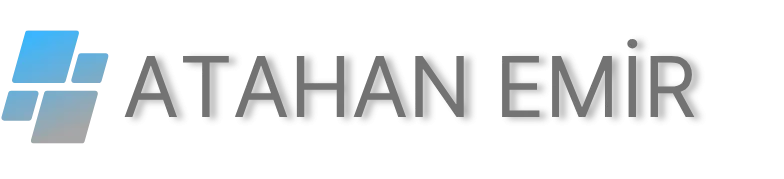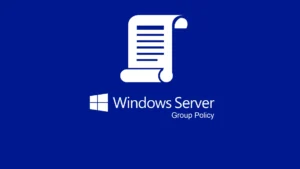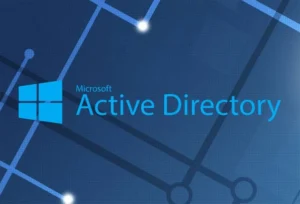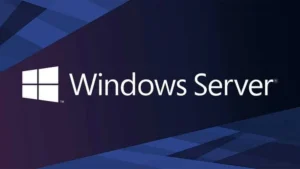Windows Server Üzerinde DHCP Server Kurulumu ve IP Dağıtım Havuzu (Scope) Yapılandırması

Dynamic Host Configuration Protocol (DHCP), ağ yöneticilerinin ağdaki istemci cihazlara IP adresleri, alt ağ maskeleri, varsayılan ağ geçitleri ve DNS sunucuları gibi temel ağ yapılandırma parametrelerini otomatik olarak atamasını sağlayan bir protokoldür. Windows Server üzerinde DHCP rolünün kurulumu, büyük ve dinamik ağlarda IP yönetimini otomatikleştirmek, çakışmaları önlemek ve operasyonel verimliliği artırmak için kritik öneme sahiptir.
Bu makalede, Windows Server üzerinde DHCP rolünün kurulumunu ve IP dağıtımının ana bileşeni olan “Scope”un yapılandırmasını adım adım ele alacağız.
(Not: DHCP rolünü kuracağınız sunucunun IP adresi, DHCP hizmetini sunabilmesi için STATİK olarak yapılandırılmış olmalıdır.)
Bölüm 1: DHCP Rolünün Kurulumu
DHCP, Windows Server üzerinde bir sunucu rolü olarak yüklenir.
Ön Hazırlık: Statik IP Kontrolü
Kurulumdan önce, DHCP sunucusu olarak görev yapacak sunucunun ağ ayarlarının kontrol edilerek statik bir IP adresi, alt ağ maskesi ve ağ geçidi ile yapılandırılmış olduğundan emin olun.
Rol Ekleme Sihirbazını Başlatma
- Server Manager (Sunucu Yöneticisi) konsolunu açın.
- Manage (Yönet) menüsünden Add Roles and Features (Rol ve Özellik Ekle) seçeneğine tıklayın.
- Kurulum Türü ve Sunucu Seçimi adımlarını
Nextile geçerek devam edin.
DHCP Server Rolünü Seçme
- Server Roles (Sunucu Rolleri) listesinde DHCP Server seçeneğini işaretleyin.
- Gerekli yönetim araçlarının eklenmesini onaylamak için açılan pencerede Add Features (Özellik Ekle) seçeneğini tıklayın.
- Gelen diğer ekranları da
Nextile geçin. - Confirmation (Onay) ekranında Install (Kur) butonuna tıklayarak rolün yüklenmesini başlatın.
Kurulum Sonrası Yapılandırma ve Yetkilendirme
Rol yüklemesi tamamlandığında, sunucuyu Active Directory ortamında kullanabilmek için yetkilendirmek (Authorize) gerekir.
- Kurulum penceresinde yer alan Complete DHCP configuration (DHCP yapılandırmasını tamamla) bağlantısına tıklayın.
- Açılan sihirbazı Next ile geçin.
- Authorization ekranında, DHCP sunucusunu Active Directory’ye kaydetmek için Commit (Uygula) butonuna tıklayın.
- Not: Bu işlem, DHCP hizmetinin ağda güvenli bir şekilde çalışmaya başlaması için zorunludur.
Bölüm 2: IP Dağıtım Havuzu (Scope) Oluşturma
DHCP sunucusunun IP adresi dağıtabilmesi için bir “Scope” (IP Adres Aralığı) tanımlanması gerekir.
DHCP Yönetim Konsolunu Açma
- Server Manager‘dan Tools (Araçlar) menüsüne gidin ve DHCP yönetim konsolunu açın.
- Konsolda sunucu adınızı genişletin ve IPv4 seçeneği üzerinde sağ tıklayarak New Scope (Yeni Scope) seçeneğini seçin.
Scope Tanımlaması
- Name and Description (Ad ve Açıklama): Scope için anlamlı bir isim (Örn:
LAN-Ofis) ve açıklama girin. - IP Address Range (IP Adres Aralığı):
- Start IP Address: Dağıtılacak ilk IP adresi.
- End IP Address: Dağıtılacak son IP adresi.
- Length (Uzunluk) ve Subnet Mask (Alt Ağ Maskesi): Ağ yapınıza uygun değerleri girin (Örn:
24ve255.255.255.0).
Hariç Tutulan Adresler (Exclusions)
Ağınızda statik IP kullanacak cihazlar (Sunucular, Yazıcılar, Routerlar vb.) için dağıtım aralığından hariç tutulacak adresleri (Exclusions) belirleyin.
- Start Address ve End Address girilerek bu aralıklar DHCP dağıtımından çıkarılır.
Kiralama Süresi (Lease Duration) Ayarı
- IP adreslerinin istemcilere ne kadar süreyle kiralanacağını (Lease Duration) belirleyin. Kurumsal ve stabil ağlar için genellikle 8 gün önerilir.
Bölüm 3: Scope Seçeneklerinin Yapılandırılması (Scope Options)
Bu adım, IP adresi ile birlikte istemcilere dağıtılacak ek yapılandırma parametrelerini tanımlar.
Temel Ağ Parametrelerini Tanımlama
Scope oluşturma sihirbazı sırasında bu adımlar otomatik olarak gelecektir:
- Router (Varsayılan Ağ Geçidi – Option 003): İstemcilerin dış ağa çıkmak için kullanacağı varsayılan Ağ Geçidi IP adresini girin.
- DNS Servers (Seçenek 006): Ağınızdaki DNS sunucularının IP adreslerini (Active Directory sunucusu dahil) sırasıyla ekleyin.
- WINS Servers (Seçenek 044 – İsteğe Bağlı): Ortamınızda WINS kullanılıyorsa yapılandırın.
Scope’u Etkinleştirme
Yapılandırma tamamlandıktan sonra:
- Sihirbazın sonunda gelen soruda Yes, I want to activate this scope now (Evet, bu Scope’u şimdi etkinleştirmek istiyorum) seçeneğini seçin.
- Alternatif olarak, DHCP konsolunda oluşturduğunuz Scope’a sağ tıklayıp Activate (Etkinleştir) seçeneğini tıklayın.
Sonuç
Bu adımlarla, Windows Server üzerinde DHCP Server rolünü kurmuş ve IP adresi dağıtım havuzunu (Scope) başarıyla yapılandırmış oldunuz. DHCP hizmetiniz artık ağınızdaki istemcilere otomatik IP adresi ve ağ yapılandırma bilgisi sağlamaya hazırdır. Kurulumun ardından, bir istemci cihaz üzerinde ipconfig /release ve ardından ipconfig /renew komutlarını çalıştırarak sunucunuzdan IP adresi aldığını teyit edebilirsiniz.